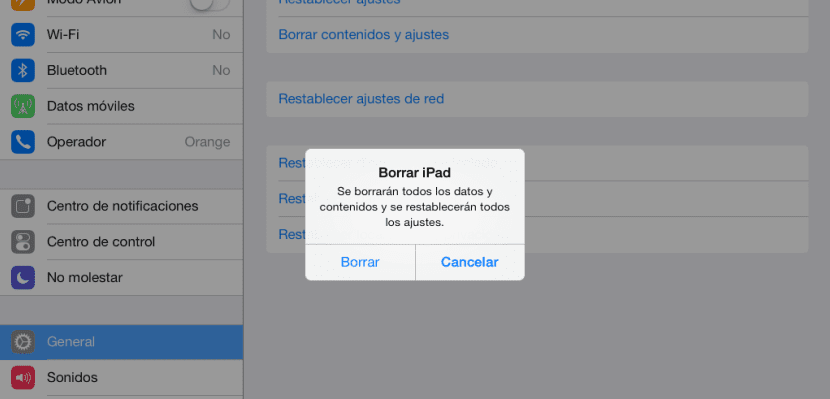
Ci sono diversi motivi per cui potremmo volerlo cancellare tutti i dati, le informazioni e i contenuti dal nostro iPad, o perché li venderemo a qualcun altro o semplicemente li daremo a un membro della nostra famiglia, il motivo è ciò che conta di meno. Come è normale e per evitare problemi dall'inizio con pendenze diverse associate a un altro dispositivo, è normale inizia da zero e crea un nuovo account per essere sicuro di non avere problemi.
Passaggi da seguire per poter cancellare tutti i dati e i contenuti del nostro iPad:
- La prima cosa che dobbiamo fare è passare all'opzione impostazioni.
- All'interno delle impostazioni, andremo all'opzione Generale, dove troviamo la maggior parte delle opzioni per configurare il nostro iPad in base alle nostre esigenze e gusti.
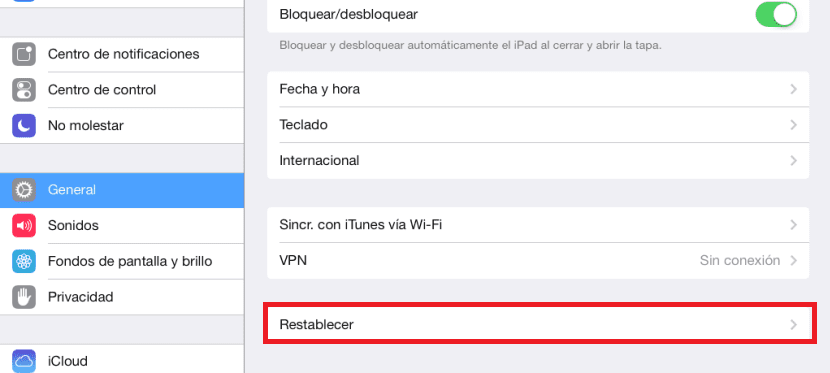
- In Generale, andiamo al settimo blocco di opzioni, che prende il nome ripristinare.
- All'interno di questa opzione troveremo diverse opzioni che ci permettono di ripristinare i contenuti di default di varie opzioni, come se avessimo appena installato l'ultima versione di iOS. Dobbiamo andare fino a Elimina contenuto e impostazioni.
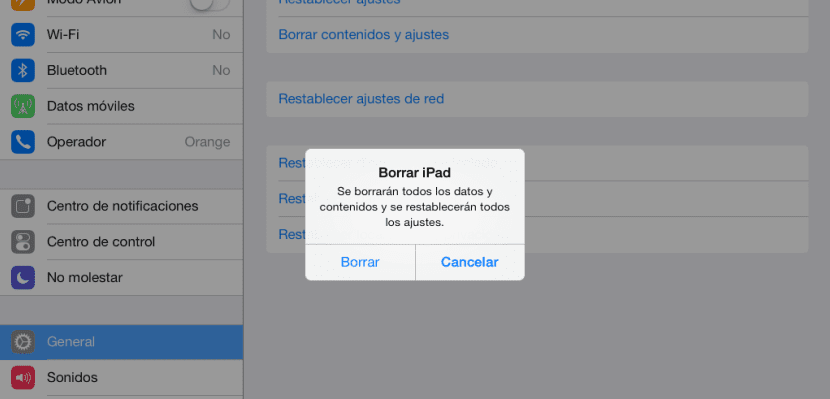
- Se abbiamo codice di blocco, questa sarà la prima cosa che il dispositivo ci richiederà. Successivamente ci chiederà conferma tramite il seguente messaggio “I dati ed i contenuti verranno cancellati e tutte le impostazioni verranno ripristinate”. Dobbiamo fare clic su Elimina iPad.
- Se abbiamo Trova il mio iPad attivato, molto probabilmente, il dispositivo ci chiederà la password del nostro ID Apple per poterlo disattivare e proseguire con il processo di cancellazione.
- Una volta terminato il processo, L'iPad si riavvierà e mostrerà come se l'avessimo appena acquistato o per installare una nuova versione di iOS senza aver ripristinato un backup.
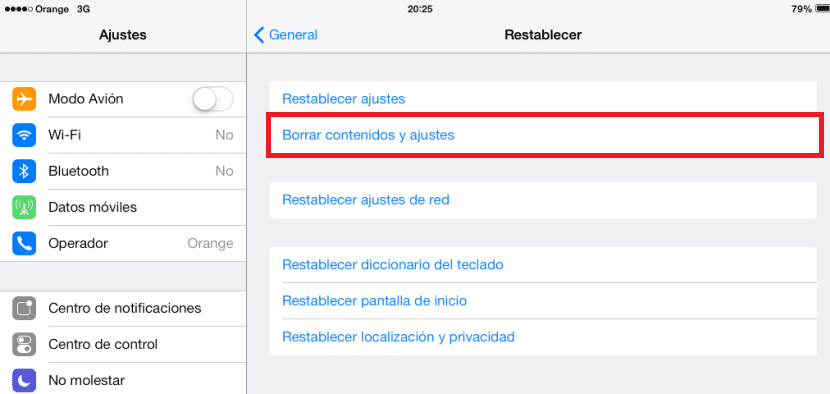

Se utilizzo questa opzione quando il cellulare viene ripristinato, iOS si aggiorna? Ho 8.4.1 e non voglio che si aggiorni alla 9.1
Non si aggiornerà, ma non farlo se hai il jailbreak o dovrai ripristinarlo con iTunes.